-
Última Versión
Microsoft Outlook ÚLTIMO
-
Revisado por
-
Sistema Operativo
Windows 10 / Windows 11
-
Ránking Usuario
Haga clic para votar -
Autor / Producto
-
Nombre de Fichero
Outlook for Windows Installer.exe
Obtén un 15% de descuento con el código promocional: FILEHORSE15
Responde más rápido con respuestas en línea, marca, elimina o marca tus mensajes como leídos o no leídos con prácticos comandos en la lista de mensajes, y echa un vistazo rápido a tu agenda, una cita o detalles sobre alguien a quien estás enviando un correo electrónico.
Consulta todos los detalles de tus contactos en un solo lugar con una tarjeta de persona que recopila todos los detalles clave sobre un contacto en un solo lugar: teléfono, correo electrónico, dirección, información de la empresa, actualizaciones de redes sociales, incluso si están disponibles.
Microsoft Outlook incluye soporte integrado para Exchange ActiveSync, que puede sincronizar contenidos de Hotmail con Outlook de Microsoft para unificar todo eso. También tiene un pronóstico del tiempo local debido a la vista de Calendario, junto con las condiciones actuales.
Gestiona eficientemente tu correo electrónico, calendario, contactos, tareas y más, todo en un solo lugar con esta aplicación. La integración con Office te permite compartir archivos adjuntos fácilmente desde OneDrive, acceder a contactos y ver perfiles de LinkedIn.
Reserva fácilmente salas de conferencias y haz un seguimiento de las confirmaciones de asistencia a las invitaciones de reunión directamente desde tu calendario. Coordina horarios con compañeros de trabajo compartiendo calendarios y viendo su disponibilidad.
Proporciona seguridad de nivel empresarial en la que confían muchas de las organizaciones más grandes del mundo, lo que te da la tranquilidad de que tu información confidencial está protegida las 24 horas del día sin obstaculizar tu productividad.
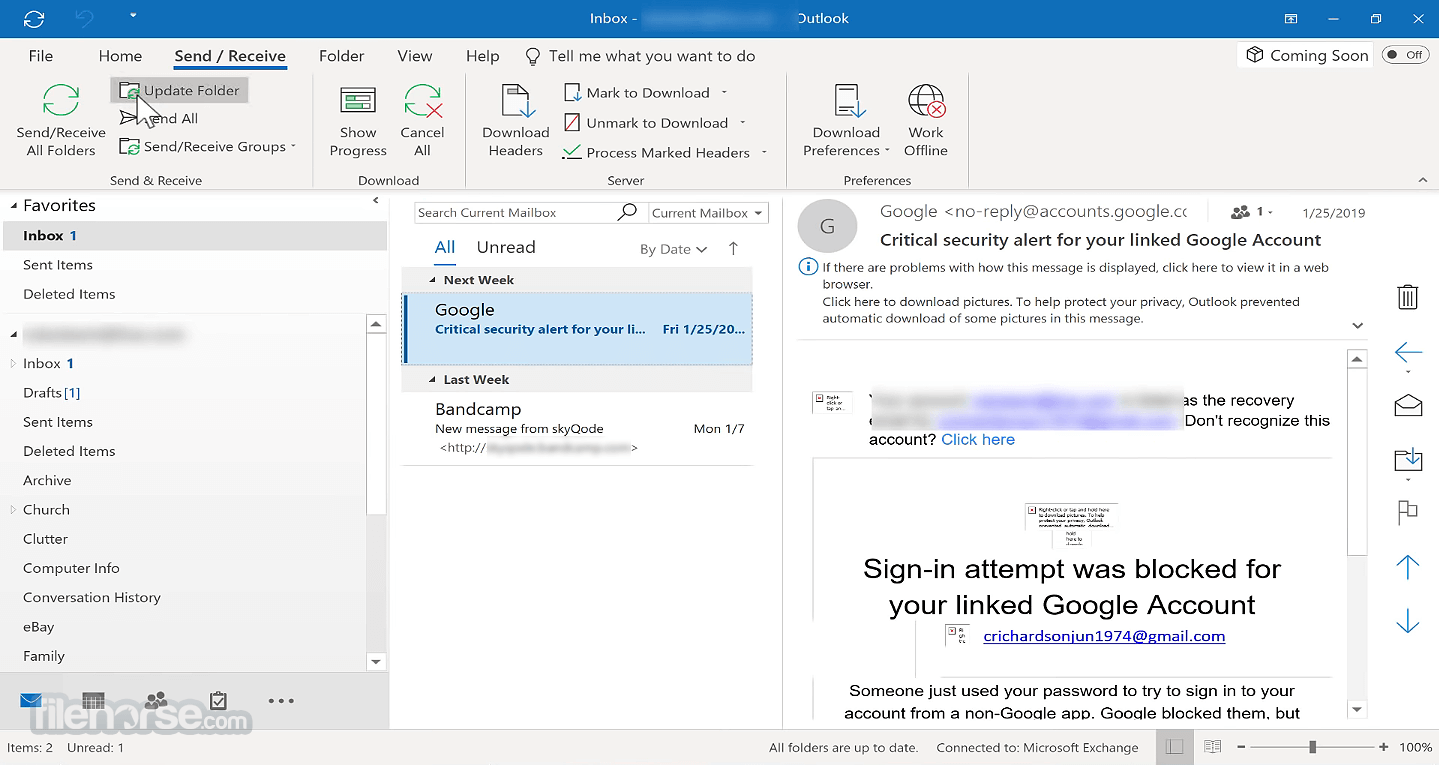
Las características de Outlook están diseñadas para anticipar tus necesidades, añadiendo automáticamente viajes y pagos de facturas a tu calendario y proporcionando recordatorios inteligentes para mantenerte al día. La función de búsqueda te ayuda a encontrar rápidamente cualquier información que necesites.
Características y Destacados
Correo electrónico, calendario, contactos, todo en un solo lugar
Trabaja eficientemente con correo electrónico, calendario, contactos, tareas y más—todo en un solo lugar. La integración de Office te permite compartir archivos adjuntos directamente desde OneDrive, acceder a contactos y ver perfiles de LinkedIn.
Mantente organizado y planifica con antelación
Reserva salas de conferencias y haz un seguimiento de las confirmaciones de asistencia a las reuniones directamente desde tu calendario. Haz planes y coordina horarios compartiendo calendarios y viendo cuándo están disponibles tus compañeros de trabajo.
Seguridad en la que puedes confiar
Obtén tranquilidad con la seguridad de nivel empresarial en la que confían muchas de las organizaciones más grandes del mundo. Funciona las 24 horas del día para proteger tu información confidencial, sin interponerse en tu camino.
Inteligencia que trabaja para ti
El programa anticipa tus necesidades. Los viajes y pagos de facturas se añaden automáticamente a tu calendario, y los recordatorios inteligentes te ayudan a mantenerte al día. La búsqueda te ayuda a encontrar información rápidamente.
Una bandeja de entrada más potente
Haz más con funciones robustas y potentes que te ayudan a concentrarte en los correos electrónicos más importantes.
Gestión de calendario todo en uno
Gestiona tu calendario, comparte horarios de reunión disponibles, programa reuniones y recibe recordatorios.
Mejor con Office
Trabaja y comparte archivos adjuntos de Office desde tu ordenador o desde la nube.
Calendarios compartidos
programa reuniones y responde a invitaciones con facilidad
Descubre Grupos
Crea Grupos para discutir, colaborar y compartir archivos y notas con otros. Inicia llamadas de voz y video de Skype for Business para decisiones urgentes en tiempo real.
Encuentra lo que necesitas, rápido
Ofrece sugerencias de Palabras clave y Personas mientras escribes y muestra las consultas de búsqueda recientes para ahorrar tiempo en búsquedas frecuentes.
Comparte archivos desde la nube
Sube y comparte archivos adjuntos desde OneDrive y OneDrive for Business—sin salir de MS Outlook. Los destinatarios tienen acceso automáticamente a la última versión.

Preguntas Frecuentes
¿Cómo configuro mi cuenta de correo electrónico en Outlook?
Respuesta: Abre este software y selecciona "Archivo" > "Agregar cuenta" > "Configuración manual o tipos de servidor adicionales" > "POP o IMAP". Introduce la información de tu cuenta y los detalles del servidor, luego sigue las indicaciones para completar el proceso de configuración.
¿Cómo cambio mi contraseña de correo electrónico en Outlook?
Respuesta: Ve a "Archivo" > "Configuración de la cuenta" > "Configuración de la cuenta". Selecciona tu cuenta de correo electrónico, luego haz clic en "Cambiar". Introduce tu nueva contraseña y haz clic en "Siguiente" para guardar los cambios.
¿Cómo creo un nuevo correo electrónico en Outlook?
Respuesta: Haz clic en "Nuevo correo electrónico" en la esquina superior izquierda de la ventana de la aplicación. Introduce la dirección de correo electrónico del destinatario, el asunto y el mensaje, luego haz clic en "Enviar".
¿Cómo añado un archivo adjunto a un correo electrónico en Outlook?
Respuesta: Haz clic en "Adjuntar archivo" o "Adjuntar elemento" en la sección "Incluir" de la ventana de composición de correo electrónico. Selecciona el archivo o elemento que deseas adjuntar y haz clic en "Abrir".
¿Cómo creo una firma en Outlook?
Respuesta: Ve a "Archivo" > "Opciones" > "Correo" > "Firmas". Haz clic en "Nueva" para crear una nueva firma, luego introduce el texto o añade una imagen según desees.
¿Cómo archivo correos electrónicos en este programa?
Respuesta: Selecciona los correos electrónicos que deseas archivar, luego haz clic en "Archivo" > "Herramientas de limpieza" > "Archivo". Elige la carpeta a la que deseas archivar y establece los criterios deseados, luego haz clic en "Aceptar".
¿Cómo recupero correos electrónicos eliminados en Outlook?
Respuesta: Ve a la carpeta "Elementos eliminados" y selecciona el correo electrónico que deseas recuperar. Haz clic en "Restaurar" en la pestaña "Inicio" de la cinta, o arrastra el correo electrónico de vuelta a tu bandeja de entrada.
¿Cómo configuro una reunión en la aplicación?
Respuesta: Haz clic en "Nueva reunión" en la pestaña "Inicio" de la cinta. Introduce los detalles de la reunión, incluyendo fecha, hora, ubicación y asistentes, luego haz clic en "Enviar".
¿Cómo programo un correo electrónico para enviarlo más tarde en Outlook?
Respuesta: Redacta tu correo electrónico como de costumbre, luego haz clic en "Retrasar entrega" en la pestaña "Opciones" de la cinta. Establece la hora de envío deseada y haz clic en "Cerrar".
¿Cómo importo contactos a Outlook?
Respuesta: Ve a "Archivo" > "Abrir y Exportar" > "Importar/Exportar". Selecciona "Importar de otro programa o archivo" y haz clic en "Siguiente". Elige el tipo de archivo y la ubicación, luego sigue las indicaciones para completar el proceso de importación.

PROS
- Integración con Microsoft Office: Se integra perfectamente con otras aplicaciones de Microsoft Office como Word, Excel y PowerPoint, permitiendo adjuntar archivos e integrar datos fácilmente.
- Gestión de Correo Electrónico: Ofrece potentes funciones de gestión de correo electrónico como carpetas personalizables, reglas, filtros y opciones de búsqueda, facilitando la organización y búsqueda de correos.
- Calendario y Programación: La función de calendario de Outlook permite a los usuarios programar citas, establecer recordatorios y compartir calendarios con colegas, lo que la convierte en una herramienta útil para gestionar agendas y coordinar reuniones.
- Gestión de Tareas: Incluye una función de gestión de tareas que permite a los usuarios crear, priorizar y realizar un seguimiento de las tareas, ayudando a los usuarios a mantenerse organizados y productivos.
- Integración con Exchange Server: Este programa se utiliza a menudo en entornos corporativos con Microsoft Exchange Server, proporcionando funciones como calendarios compartidos, contactos y carpetas de correo electrónico, así como acceso remoto al correo electrónico y otros recursos.
- Personalización: Permite a los usuarios personalizar su experiencia de correo electrónico con funciones como firmas de correo electrónico personalizables, temas y atajos de teclado.
- Complejidad: Las muchas características y opciones de Outlook pueden resultar abrumadoras para algunos usuarios, especialmente aquellos que no están familiarizados con el software o que prefieren un cliente de correo electrónico más simple.
- Intensivo en recursos: Puede ser intensivo en recursos, especialmente cuando se utiliza con buzones grandes o en entornos con conexiones a internet lentas, lo que puede resultar en un rendimiento o capacidad de respuesta lentos.
- Dependencia del proveedor: La aplicación es un producto de software propietario de Microsoft, lo que significa que los usuarios están vinculados al ecosistema de Microsoft y pueden enfrentar limitaciones al intentar integrarse con productos o servicios que no son de Microsoft.
En conclusión, Microsoft Outlook es un cliente de correo electrónico potente y versátil para Windows 11/10 que ofrece una variedad de funciones y herramientas para ayudarte a gestionar tu correo electrónico, contactos, calendario y tareas.
Con su interfaz de usuario intuitiva, robusta funcionalidad de búsqueda y perfecta integración con otras aplicaciones de Microsoft Office, este programa de correo electrónico es una opción popular para individuos y organizaciones de todos los tamaños.
Ya sea que necesites programar reuniones, organizar tu bandeja de entrada, colaborar con colegas o llevar un registro de tu lista de tareas, tiene todo lo que necesitas para mantenerte productivo y eficiente. Con actualizaciones y mejoras regulares, Microsoft se compromete a proporcionar a los usuarios la mejor experiencia de correo electrónico posible.
Nota: Versión de prueba de 5 días.
Traducido por el Equipo de Localización de Filehorse
 OperaOpera 125.0 Build 5729.49 (64-bit)
OperaOpera 125.0 Build 5729.49 (64-bit) MalwarebytesMalwarebytes Premium 5.4.5
MalwarebytesMalwarebytes Premium 5.4.5 PhotoshopAdobe Photoshop CC 2026 27.2 (64-bit)
PhotoshopAdobe Photoshop CC 2026 27.2 (64-bit) BlueStacksBlueStacks 10.42.153.1001
BlueStacksBlueStacks 10.42.153.1001 OKXOKX - Buy Bitcoin or Ethereum
OKXOKX - Buy Bitcoin or Ethereum Premiere ProAdobe Premiere Pro CC 2025 25.6.3
Premiere ProAdobe Premiere Pro CC 2025 25.6.3 PC RepairPC Repair Tool 2025
PC RepairPC Repair Tool 2025 Hero WarsHero Wars - Online Action Game
Hero WarsHero Wars - Online Action Game TradingViewTradingView - Trusted by 60 Million Traders
TradingViewTradingView - Trusted by 60 Million Traders WPS OfficeWPS Office Free 12.2.0.23155
WPS OfficeWPS Office Free 12.2.0.23155

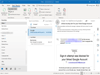
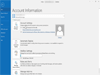
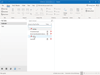
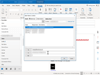
Comentarios y Críticas de Usuarios